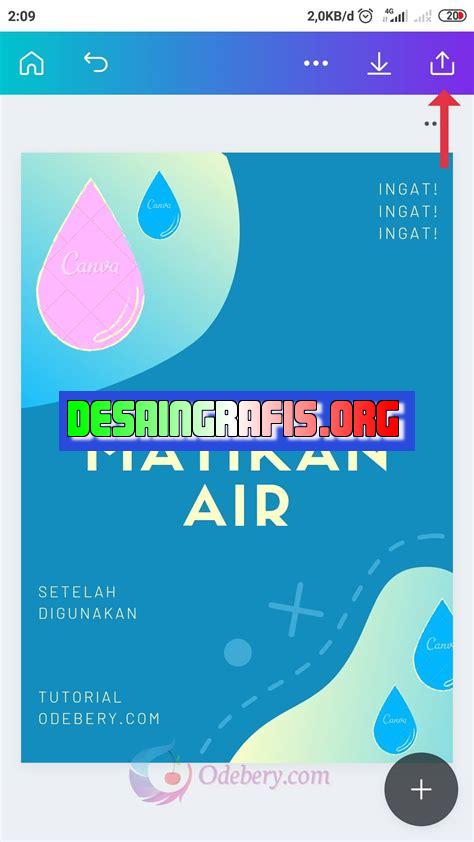
Cara membuat desain poster yang keren dan profesional dengan mudah hanya menggunakan Canva. Ikuti langkah-langkahnya di sini!
Apakah Anda ingin membuat desain poster yang menarik dan profesional namun tidak tahu harus mulai dari mana? Tenang saja, kini ada Canva, platform desain grafis online yang mudah digunakan. Dalam artikel ini, kami akan membahas cara membuat desain poster di Canva yang bisa Anda ikuti langkah demi langkah.
Pertama-tama, langkah awal yang harus dilakukan adalah memilih template poster yang sesuai dengan kebutuhan Anda. Canva menyediakan berbagai macam pilihan template yang bisa disesuaikan dengan jenis acara atau kegiatan Anda. Setelah itu, Anda bisa menambahkan foto atau gambar yang relevan dengan tema poster. Tak hanya itu, Canva juga menyediakan ribuan elemen desain dan font yang bisa dipilih sesuai dengan selera Anda.
Berikutnya, pastikan posisi teks dan elemen desain pada poster terlihat seimbang dan mudah dibaca. Jangan lupa untuk memilih warna yang sesuai dengan tema poster agar terlihat lebih menarik. Selain itu, Anda juga bisa menambahkan efek atau filter untuk membuat poster terlihat lebih unik dan eye-catching.
Selain itu, Canva juga memungkinkan Anda untuk mengunduh hasil desain poster dalam berbagai format seperti PNG, JPG, PDF, atau bahkan GIF. Anda bisa menggunakan hasil desain poster tersebut untuk promosi online maupun offline. Tidak hanya itu, Canva juga menyediakan fitur kolaborasi yang memungkinkan Anda untuk bekerja sama dengan tim dalam membuat desain poster yang lebih profesional.
Jadi, tunggu apalagi? Mulailah membuat desain poster yang menarik dan profesional dengan Canva sekarang juga!
Pendahuluan
Poster merupakan salah satu alat pemasaran yang efektif untuk menarik perhatian konsumen. Poster yang menarik dapat memberikan kesan profesional dan meningkatkan minat konsumen terhadap produk atau jasa yang ditawarkan. Dalam artikel ini, akan dijelaskan cara membuat desain poster di Canva.
Langkah Pertama: Membuat Akun Canva
Langkah pertama dalam membuat desain poster di Canva adalah dengan membuat akun terlebih dahulu. Anda dapat mendaftar secara gratis dengan menggunakan akun Google, Facebook, atau email. Setelah berhasil mendaftar, Anda dapat langsung masuk ke halaman Canva.
Langkah Kedua: Memilih Ukuran Poster
Setelah berhasil login, langkah selanjutnya adalah memilih ukuran poster yang ingin dibuat. Canva menyediakan berbagai macam ukuran poster, seperti A4, A3, dan lain sebagainya. Pilih ukuran yang sesuai dengan kebutuhan Anda.
Langkah Ketiga: Memilih Template
Selanjutnya, pilihlah template poster yang sudah disediakan oleh Canva. Canva menyediakan banyak sekali template poster yang bisa Anda gunakan secara gratis. Pilih template yang sesuai dengan tema atau tujuan poster Anda.
Langkah Keempat: Mengedit Template
Setelah memilih template, langkah selanjutnya adalah mengedit template tersebut. Anda dapat mengubah teks, gambar, warna, dan font pada template sesuai dengan keinginan Anda. Pastikan desain poster Anda menarik dan mudah dibaca oleh konsumen.
Langkah Kelima: Menambahkan Gambar
Untuk membuat poster lebih menarik, Anda dapat menambahkan gambar pada desain poster Anda. Canva menyediakan banyak sekali gambar yang bisa Anda gunakan secara gratis. Pilihlah gambar yang sesuai dengan tema atau tujuan poster Anda.
Langkah Enam: Menambahkan Teks
Teks pada poster sangat penting untuk menyampaikan informasi kepada konsumen. Pastikan teks yang ditulis jelas, mudah dibaca, dan tidak terlalu banyak. Anda dapat menggunakan berbagai macam font untuk membuat teks lebih menarik.
Langkah Tujuh: Menambahkan Warna
Warna pada poster juga sangat penting untuk menarik perhatian konsumen. Pilihlah warna yang sesuai dengan tema atau tujuan poster Anda. Gunakan warna yang kontras agar poster lebih menarik dan mudah dibaca oleh konsumen.
Langkah Delapan: Menyimpan Desain Poster
Setelah selesai membuat desain poster, langkah terakhir adalah menyimpan desain tersebut. Canva menyediakan opsi untuk menyimpan desain dalam berbagai format, seperti JPG, PNG, PDF, dan lain sebagainya. Pilihlah format yang sesuai dengan kebutuhan Anda.
Kesimpulan
Membuat desain poster di Canva sangat mudah dan praktis. Dengan mengikuti langkah-langkah di atas, Anda dapat membuat desain poster yang menarik dan efektif untuk mempromosikan produk atau jasa Anda.
Pengenalan tentang CanvaCanva adalah sebuah platform desain grafis yang sangat populer dan mudah digunakan untuk membuat berbagai macam desain seperti poster, undangan, kartu nama, dan banyak lagi. Dengan Canva, siapa saja bisa menjadi seorang desainer grafis tanpa harus memiliki kemampuan teknis yang rumit. Canva telah menyediakan fitur-fitur yang lengkap dan mudah dipahami untuk membuat desain dengan hasil yang profesional.Membuat Akun CanvaLangkah pertama untuk membuat desain poster di Canva adalah dengan mendaftar akun terlebih dahulu. Jika sudah memiliki akun, langsung login dan mulai membuat desain. Mendaftar akun di Canva sangat mudah, cukup klik tombol Sign Up pada halaman utama Canva dan isi formulir pendaftaran dengan data yang tepat. Setelah itu, ikuti langkah-langkah yang diberikan dan akun Canva pun siap digunakan.Pilih Template yang SesuaiCanva menyediakan berbagai macam template desain poster yang bisa dipilih sesuai dengan tema atau tujuan poster yang ingin dibuat. Pilihlah template yang sesuai dengan kebutuhan dan pastikan template tersebut memiliki tampilan yang menarik dan sesuai dengan selera. Template yang tersedia di Canva sangat variatif dan bisa disesuaikan dengan jenis poster yang akan dibuat.Memilih Background yang MenarikSetelah memilih template, selanjutnya pilihlah background yang menarik dan relevan dengan tema poster. Canva menyediakan berbagai macam background yang bisa dipilih sesuai dengan selera dan tema poster yang akan dibuat. Pastikan background yang dipilih sesuai dengan warna dan nuansa yang ingin ditampilkan pada poster.Menambahkan GambarAgar poster terlihat lebih menarik, tambahkan gambar seperti foto atau voucher yang relevan dengan tema poster. Canva menyediakan fitur untuk mengunggah gambar dari komputer atau memilih gambar dari koleksi Canva. Pilihlah gambar yang berkualitas dan sesuai dengan tema poster yang telah dipilih.Menambahkan TeksTambahan teks pada poster juga sangat penting. Pilih font yang sesuai dengan poster dan tetap gunakan warna font yang mudah dibaca. Canva menyediakan berbagai macam font yang bisa dipilih sesuai dengan kebutuhan. Pastikan ukuran font juga sesuai dengan ukuran poster agar mudah dibaca.Membuat Efek pada TeksUntuk menambahkan efek pada teks, Canva menyediakan berbagai tools yang mudah digunakan. Beberapa efek yang bisa ditambahkan pada teks adalah bayangan, highlight, dan gradient. Pilihlah efek yang sesuai dengan tema poster dan pastikan efek yang ditambahkan tidak terlalu banyak sehingga tetap mudah dibaca.Menambahkan StikerStiker dapat memperindah tampilan poster. Canva menyediakan stiker yang bisa dipilih sesuai dengan tema poster. Pilihlah stiker yang sesuai dan jangan terlalu banyak menambahkan stiker pada poster agar tidak terlihat berlebihan.Menyimpan dan Membagikan PosterSetelah desain poster selesai, jangan lupa simpan dan bagikan ke media sosial agar dapat dilihat oleh banyak orang. Canva menyediakan fitur untuk menyimpan desain poster dalam format PNG, JPG, atau PDF. Selain itu, poster juga bisa dibagikan langsung ke media sosial seperti Facebook, Twitter, dan Instagram.Penggunaan Versi PremiumJika ingin mengakses lebih banyak fitur desain grafis, gunakanlah versi premium Canva yang tersedia dengan harga yang terjangkau. Dengan versi premium, pengguna akan mendapatkan akses ke ribuan template, font, dan elemen desain lainnya yang tidak tersedia pada versi gratis. Selain itu, pengguna juga bisa menambahkan tim untuk bekerja bersama dalam satu proyek desain.
Sebagai seorang jurnalis, saya ingin memberikan pandangan tentang cara membuat desain poster di Canva. Canva adalah platform desain grafis daring yang membantu pengguna membuat gambar dan desain dengan mudah dan cepat. Namun demikian, ada beberapa pro dan kontra dalam menggunakan Canva untuk membuat desain poster.
Pro
- Canva mudah digunakan dan dapat diakses oleh siapa saja tanpa harus memiliki latar belakang desain grafis yang kuat.
- Canva menawarkan berbagai macam template dan elemen desain yang dapat digunakan pengguna untuk menghasilkan desain yang menarik.
- Canva memiliki fitur kolaborasi yang memungkinkan pengguna untuk bekerja sama dengan tim mereka secara online.
- Canva juga menawarkan opsi gratis dan berbayar, sehingga pengguna dapat memilih opsi yang sesuai dengan anggaran mereka.
Kontra
- Canva memiliki keterbatasan dalam hal kustomisasi desain, yang dapat membuat desain terlihat standar dan kurang unik.
- Beberapa elemen desain di Canva memerlukan biaya tambahan untuk digunakan, yang dapat meningkatkan biaya total proyek desain.
- Canva tidak selalu menyediakan gambar berkualitas tinggi, yang dapat mempengaruhi kualitas desain akhir.
- Pengguna harus membuat akun untuk menggunakan Canva, yang dapat memakan waktu dan mengharuskan pengguna untuk membagikan informasi pribadi mereka.
Secara keseluruhan, Canva dapat menjadi alat yang berguna bagi pengguna yang ingin membuat desain poster dengan cepat dan mudah. Namun, penting untuk mempertimbangkan pro dan kontra sebelum memutuskan apakah Canva cocok untuk proyek desain Anda.
Halo teman-teman pembaca setia blog kami! Pada kesempatan kali ini, kami ingin berbagi informasi mengenai cara membuat desain poster di Canva. Bagi Anda yang belum familiar dengan Canva, Canva adalah platform online yang memungkinkan pengguna untuk membuat desain yang menarik dan profesional tanpa harus memiliki keahlian desain grafis. Canva sangat mudah digunakan dan dapat diakses secara gratis melalui website resminya. Dengan Canva, Anda dapat membuat desain poster untuk berbagai keperluan seperti promosi acara, kampanye sosial, hingga keperluan bisnis.
Langkah pertama dalam membuat desain poster di Canva adalah dengan memilih template yang sesuai dengan keperluan Anda. Canva menyediakan ratusan template yang dapat disesuaikan dengan gaya dan tema yang Anda inginkan. Setelah memilih template, Anda dapat mengeditnya dengan menambahkan gambar, teks, dan elemen desain lainnya. Canva juga menyediakan berbagai macam font dan warna sehingga Anda dapat menciptakan desain yang unik dan menarik.
Setelah selesai membuat desain poster di Canva, Anda dapat mengunduhnya dalam berbagai format seperti PNG, JPG, atau PDF. Selain itu, Canva juga menyediakan fitur share yang memungkinkan Anda untuk langsung membagikan desain poster Anda di media sosial atau platform lainnya. Dengan Canva, membuat desain poster yang profesional dan menarik tidak perlu lagi menjadi hal yang sulit dan mahal.
Itulah beberapa tips tentang cara membuat desain poster di Canva. Semoga informasi ini bermanfaat bagi Anda yang ingin menciptakan desain poster yang menarik dan efektif untuk berbagai keperluan. Jangan ragu untuk mencoba Canva dan berkreasi dengan desain Anda sendiri. Terima kasih telah membaca, dan sampai jumpa di artikel kami selanjutnya!
Video cara membuat desain poster di canva
Sebagai seorang jurnalis, saya sering mendapatkan pertanyaan dari masyarakat terkait cara membuat desain poster di Canva. Berikut ini adalah beberapa pertanyaan yang sering diajukan dan jawabannya:
-
Apakah Canva sulit digunakan?
- Tidak, Canva sangat mudah digunakan bahkan oleh pemula sekalipun.
-
Bisakah saya membuat desain poster dengan Canva secara gratis?
- Ya, Canva menyediakan opsi gratis untuk membuat desain poster.
-
Apa saja fitur yang tersedia di Canva untuk membuat desain poster?
- Canva menyediakan berbagai macam fitur seperti template, gambar, ikon, font, dan warna yang dapat digunakan dalam membuat desain poster.
-
Bagaimana cara memilih template yang tepat?
- Pilihlah template yang sesuai dengan tema atau tujuan desain poster Anda. Misalnya, jika Anda ingin membuat poster untuk acara musik, pilihlah template yang memiliki nuansa musik atau konser.
-
Apakah saya bisa mengunggah gambar sendiri ke Canva?
- Ya, Canva menyediakan fitur untuk mengunggah gambar atau foto dari perangkat Anda.
Dengan jawaban-jawaban di atas, diharapkan dapat membantu masyarakat yang ingin membuat desain poster dengan Canva. Selamat mencoba!
 Desain Grafis Indonesia Kumpulan Berita dan Informasi dari berbagai sumber yang terpercaya
Desain Grafis Indonesia Kumpulan Berita dan Informasi dari berbagai sumber yang terpercaya


